
こんにちは、sivaです。
以前、Windowsのフリーソフトで『ブート可能なUSBメモリ』を簡単に作成する方法を紹介しました。以下になります。
今回は、これと同じくらい簡単な『ブート可能なUSBメモリ』の作成方法を紹介をしたいと思います。必要なものは『LinuxMintがインストールされたパソコン』『USBメモリ』『作成したいLinuxのディストリビューション』の3点です。これらは各自でご用意願います<(_ _)>。
まぁ、タイトルにもあるようにLinuxMintの機能紹介になります(^^;
それでは早速いってみましょう!
ホントに簡単!
まずは、LinuxMintを起動して、スタート→アクセサリとマウスを移動させ『USBイメージライタ』を起動します(上手くキャプチャできませんでした。以下の画像でご勘弁を…)。ちなみに、今回紹介するLinuxMintのバージョンは19.2・Xfce Editionです。
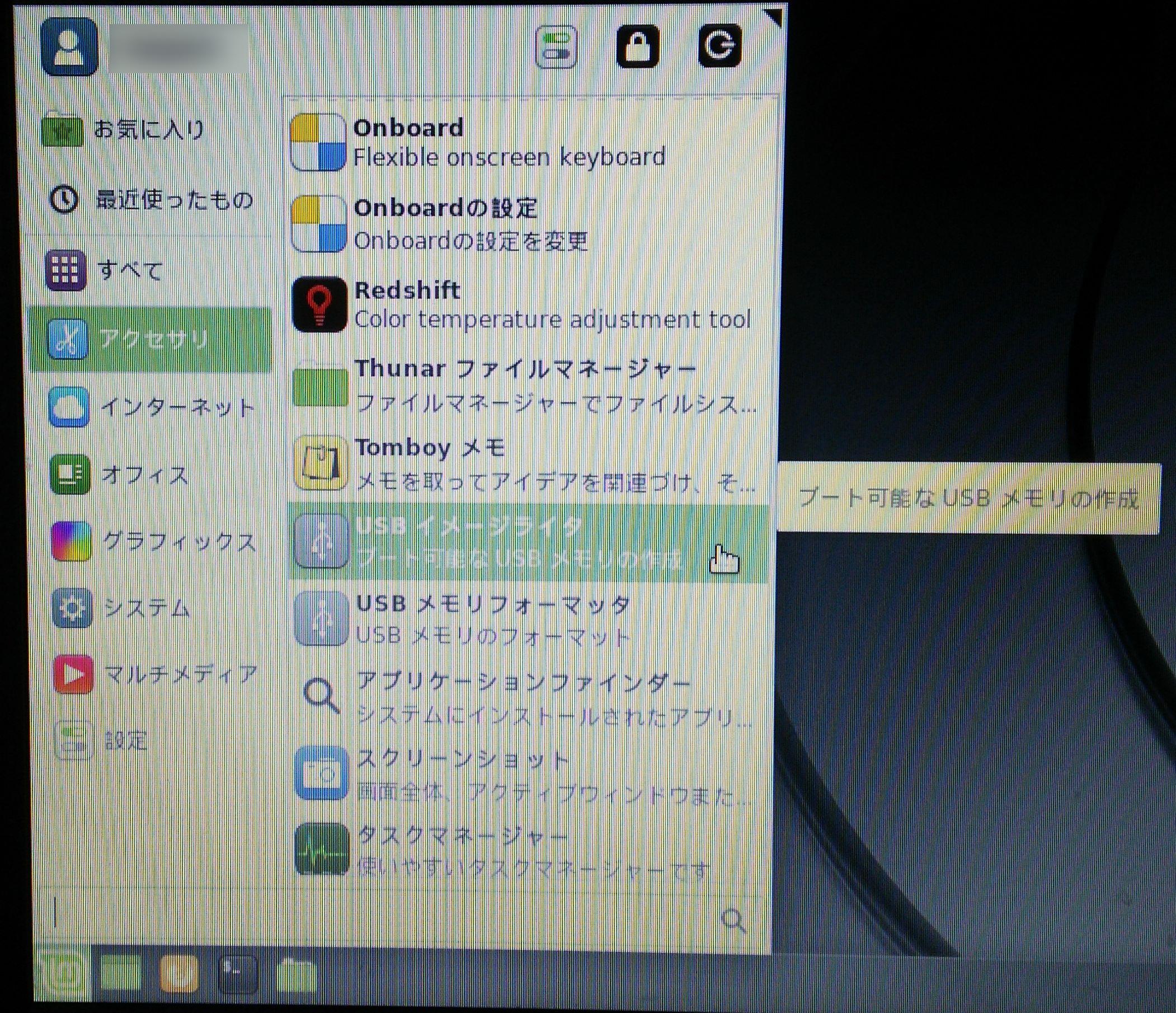
すると、以下のような画面が立ち上がります。
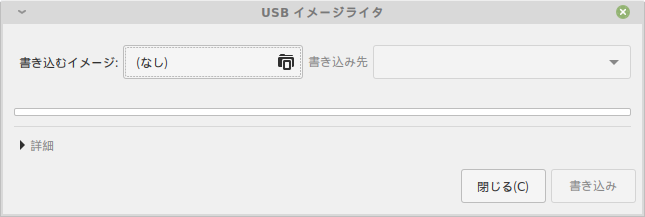
ここで『書き込むイメージ』の右側をクリックして、書き込みたいISOイメージを選択します。※くどいようですが、ISOイメージは事前に準備しておいてください!
選択すると、以下のような画面になります。
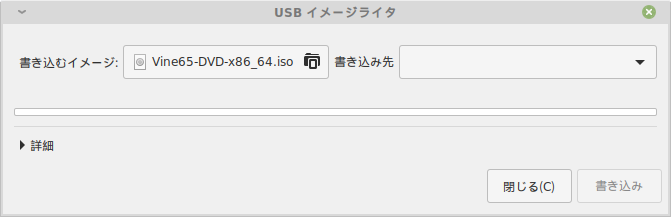
今回は例として『VINE Linux』にしました。ISOイメージを選択したら、次は書き込み先をクリックしてください(※ISOイメージを選択していないと、書き込み先は選択できません)。
クリックすると、パソコンに繋いでいたUSBメモリが自動で選択されたと思います。以下のような画面になります(※USBメモリは事前に準備をお願いします)。
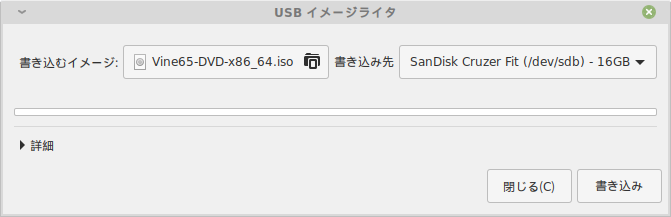
次に『書き込み』をクリックします。すると以下のように認証画面になります。管理者のパスワードを入力しましょう。
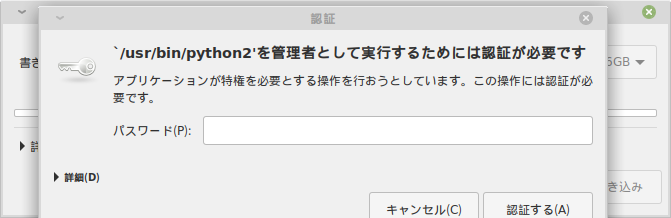
パスワードを入力すると、以下のように作成が始まります。静かに待ちましょう。
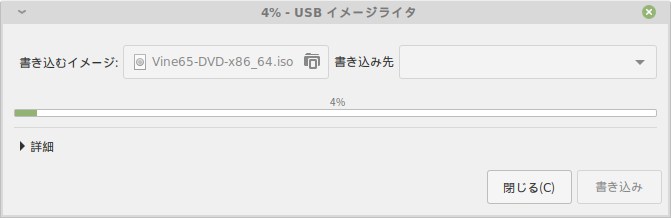
処理が完了したら、以下のように『成功しました』と表示されます。
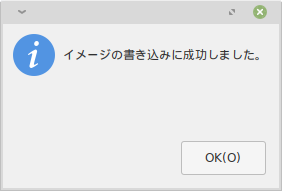
これで終わりです。簡単ですね!
最後に
今回は『超簡単!LinuxMintでブート可能なUSBメモリを作成!』ということで記事を作成しました。
LinuxMintは、個人的に一番使いやすいディストリビューションだと思っています。このブートUSBメモリの作成も、デフォルトで出来てしまいます。素晴らしい(^^♪
LinuxMintだと、ブートUSBメモリの作成だけでなくUSBメモリの初期化もGUIで簡単に出来ます。簡単すぎるので紹介も省略しますが…。
『Linux、どのディストリビューションがいいの?』と問われたら、(あくまで個人的意見ですが)迷わずに『LinuxMint!』と答えますね。
最後までご覧いただきありがとうございました!

